PS怎样修改图片的大小
发布时间:2017-03-27 11:14
相关话题
如果我们在PS中处理的图片大小不合适的话那好办,直接修改尺寸得了。但是很多同学还不太清楚。那么接下来下面是小编整理的一些关于PS怎样修改图片的大小,供您参阅。
PS修改图片的大小的方法
如果只是希望在编辑图片时,将图片进行缩放,以便达到更好的处理操作,则可以通过“放大缩小工具”来实现,点击“工具箱”中的“缩放工具”。

接下来通过点击“属性”面板中的“放大”或“缩小”按钮,并利用鼠标点击画布,即可实现图片的放大及缩小操作。
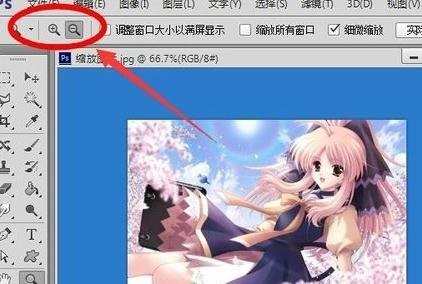
PS放大缩小图片的快捷键是什么呢?
通过按住键盘上的“Alt”键不放,滚动鼠标滚轮即可实现图片的放大及缩小功能。同时可以看到画布左下角的“缩放比例”数值也发生了相应的改变。
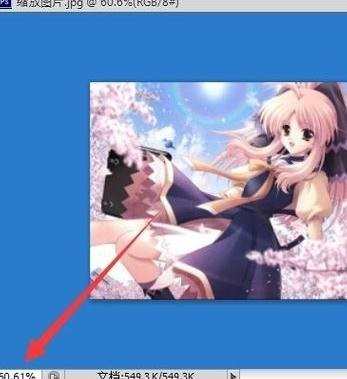
如果我们希望输出的图片进行缩放,则通过更改画布大小来实现。点击“图像”-“画布大小”项。
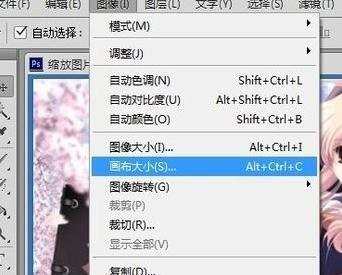
在弹出的“修改画布”窗口中,给“新建大小”输入合适的数据,点击“确定”按钮。

此时将对原画布进行扩展或裁剪操作。
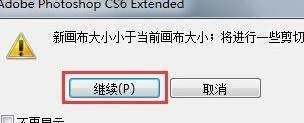

PS怎样修改图片的大小的评论条评论